In questa guida, ti mostrerò come modificare la grafica e la risoluzione dello schermo in VRchat.
Prefazione
In precedenza, per modificare le impostazioni grafiche e la risoluzione dello schermo in VRchat, dovevi accedere al menu Unity premendo Maiusc + Avvia gioco tramite la Libreria di Steam. Questo menu è stato rimosso. Invece, le impostazioni grafiche sono state aggiunte al gioco stesso, ma queste impostazioni non sono facili da trovare in quanto sono state aggiunte nel posto sbagliato.
Impostazioni grafiche
Per prima cosa, vai al menu e clicca su Sicurezza.
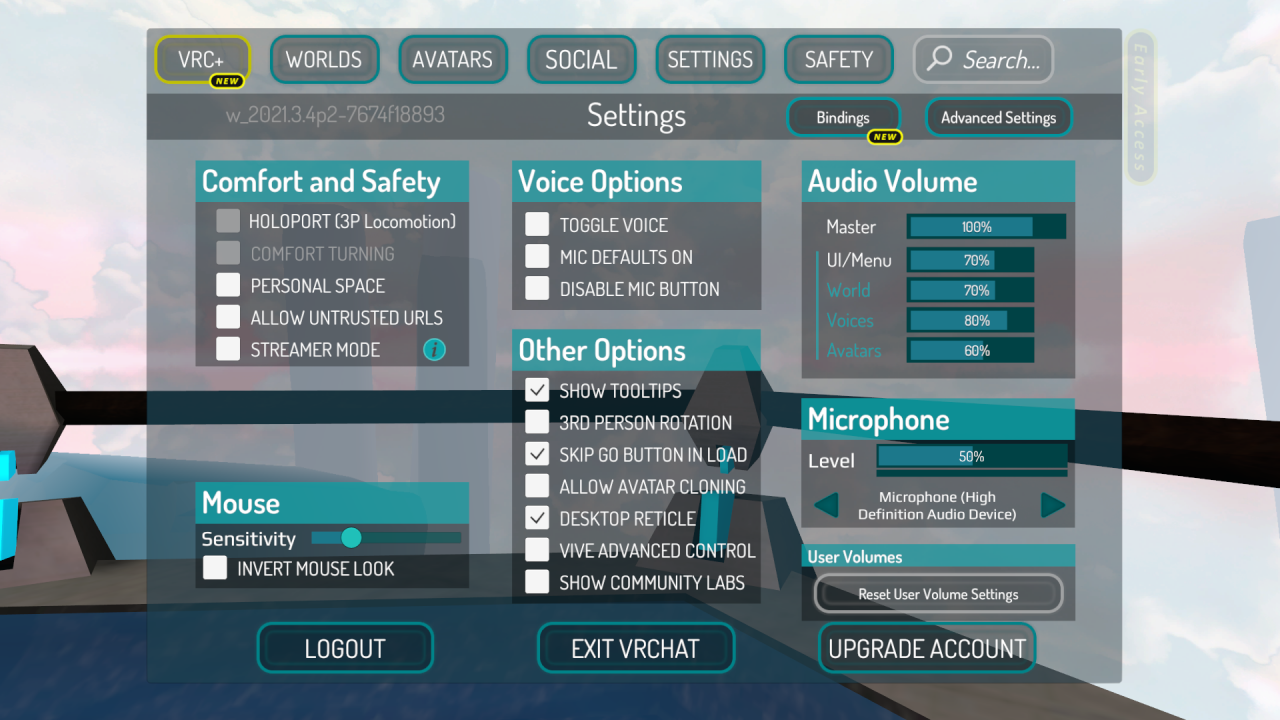 Quindi fare clic su Opzioni prestazioni.
Quindi fare clic su Opzioni prestazioni.
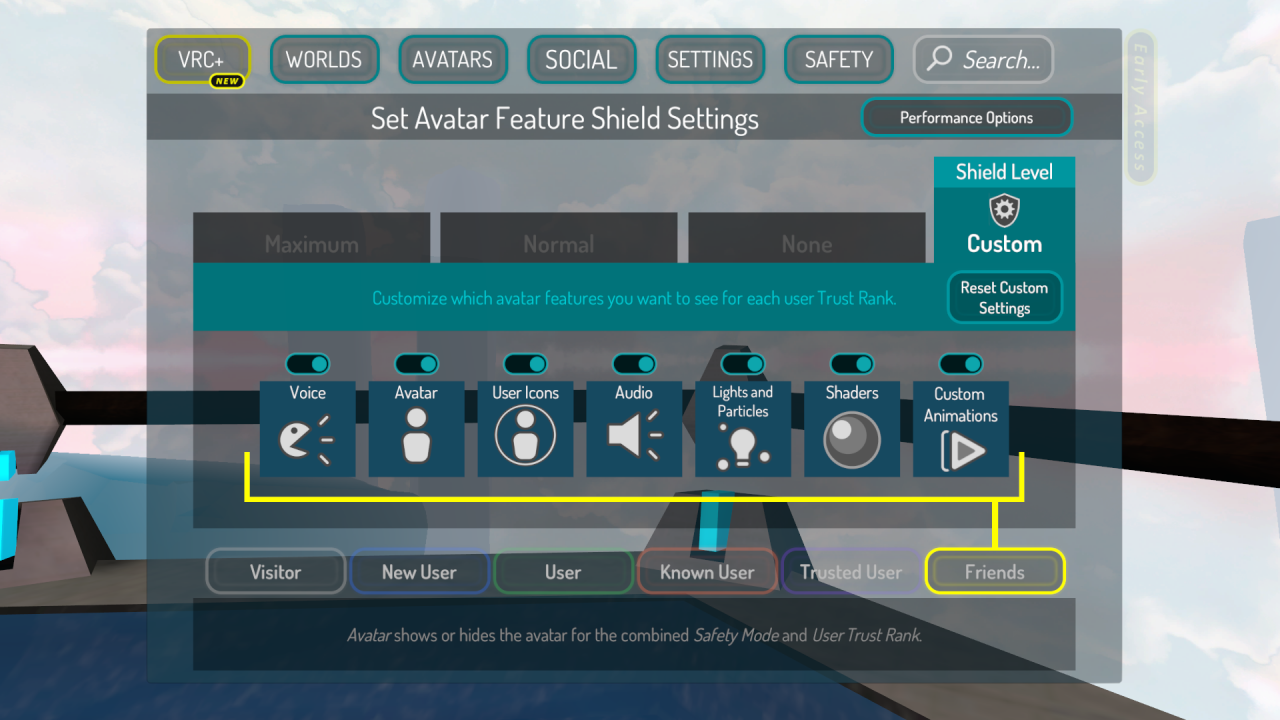 E clicca su Avv. Grafica.
E clicca su Avv. Grafica.
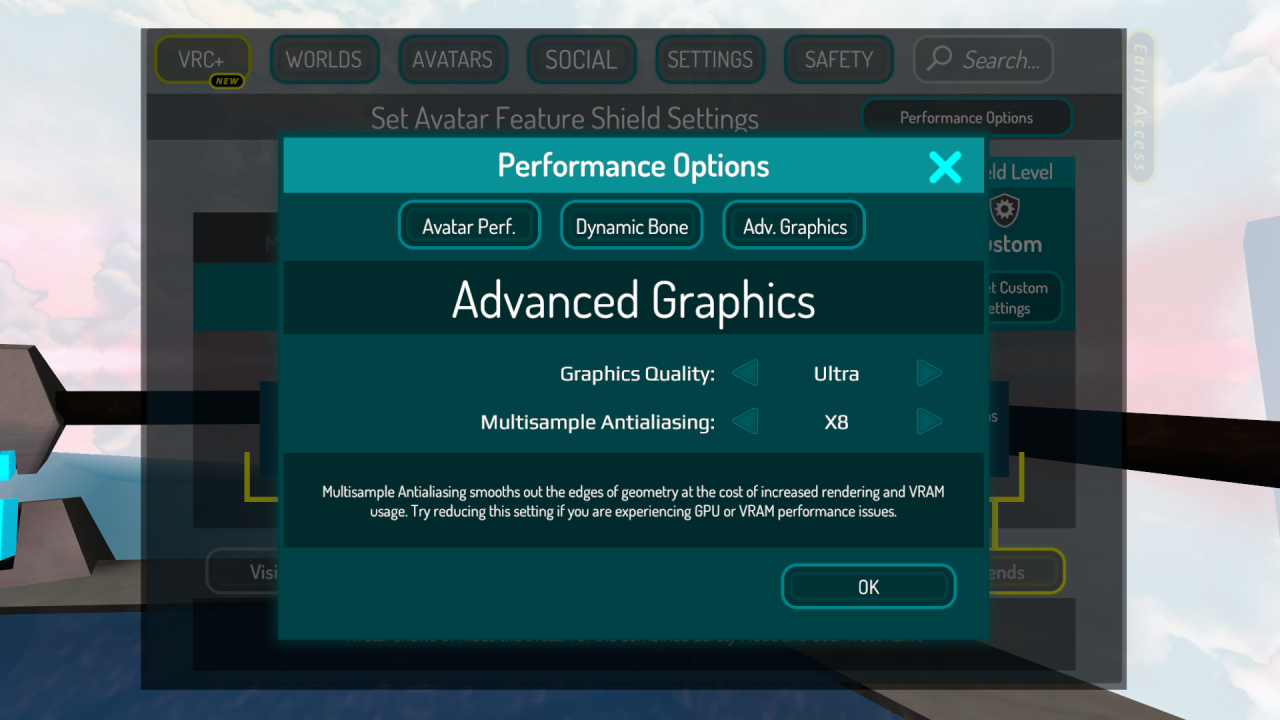 È tutto. Scegli la qualità grafica e l'anti-alias multicampione.
È tutto. Scegli la qualità grafica e l'anti-alias multicampione.
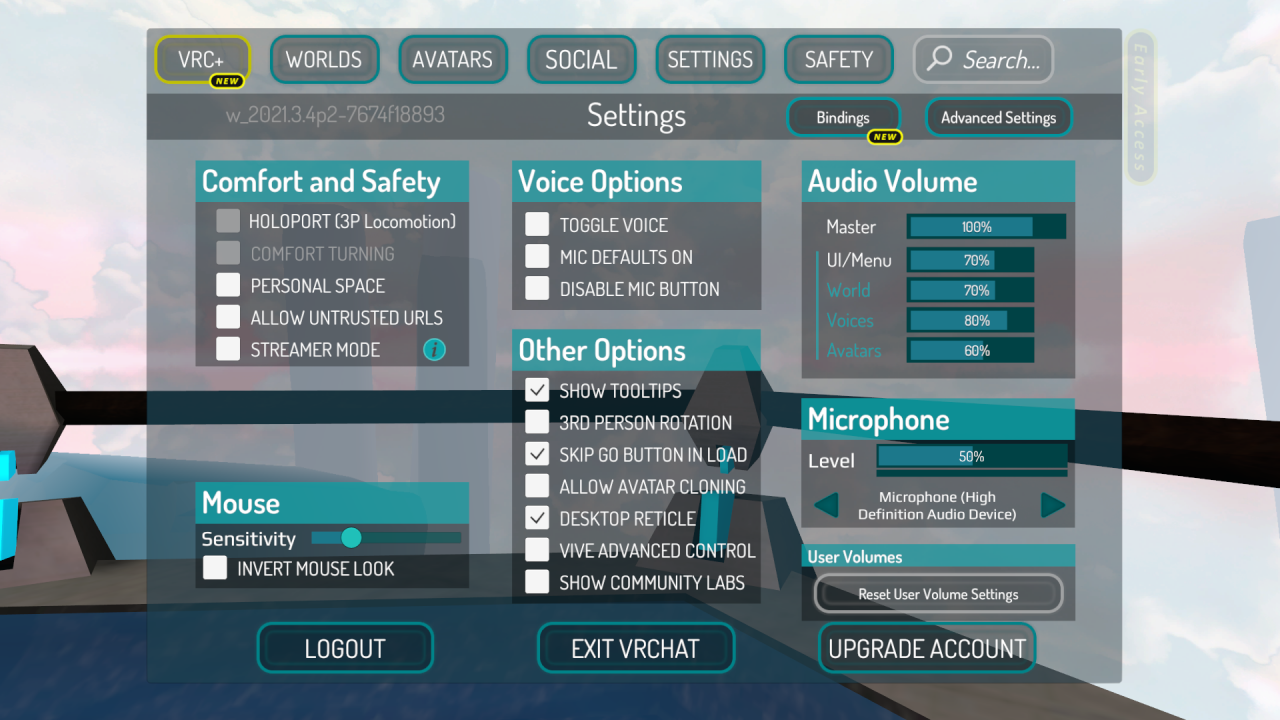 Quindi fare clic su Opzioni prestazioni.
Quindi fare clic su Opzioni prestazioni.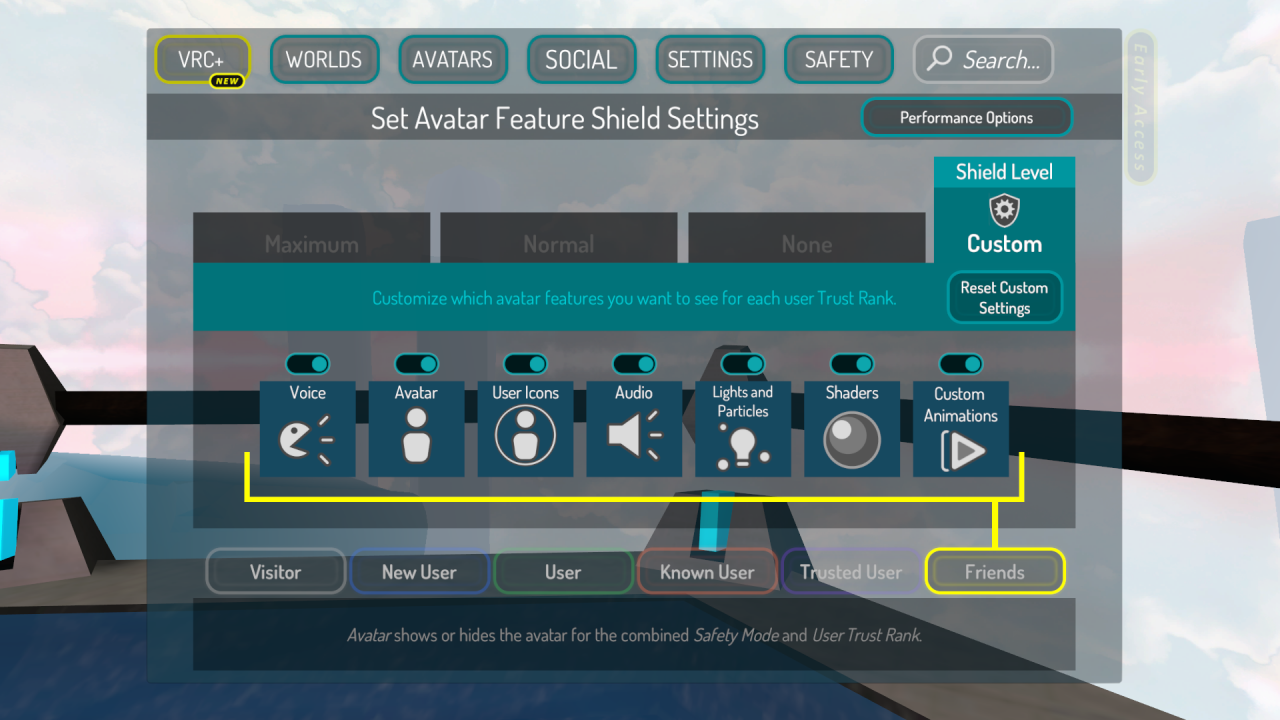 E clicca su Avv. Grafica.
E clicca su Avv. Grafica.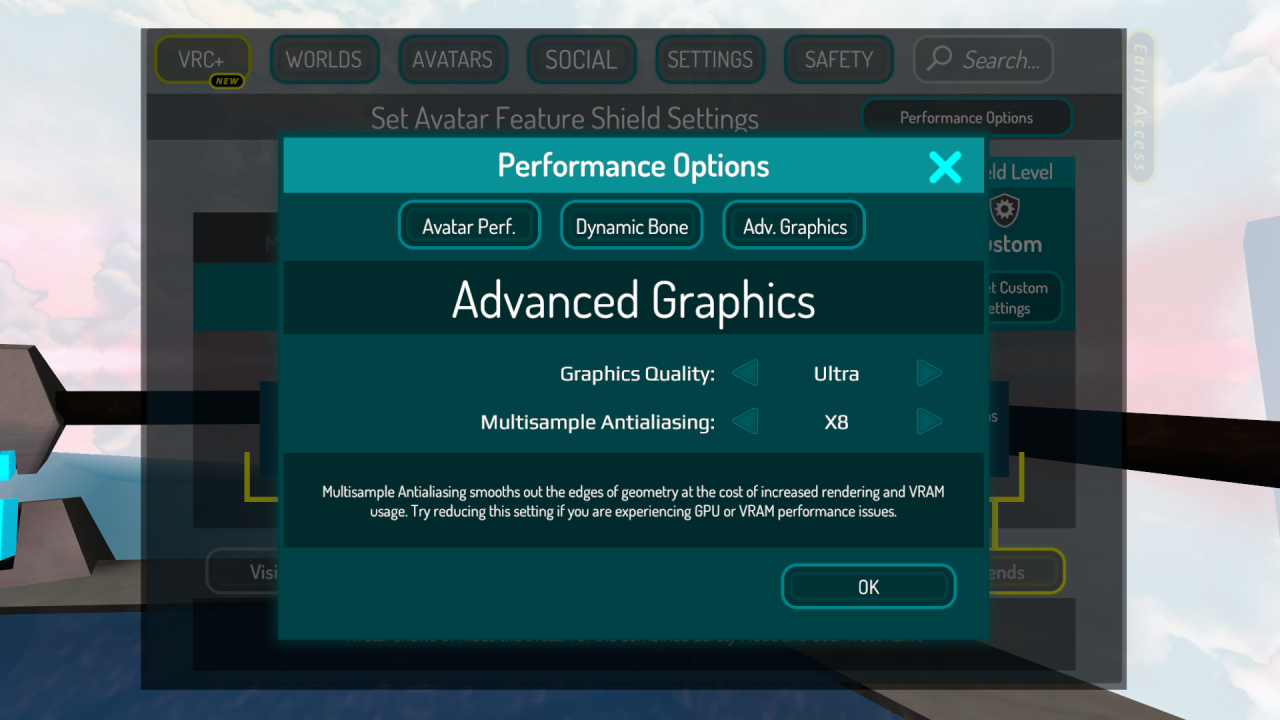 È tutto. Scegli la qualità grafica e l'anti-alias multicampione.
È tutto. Scegli la qualità grafica e l'anti-alias multicampione.
Modifica della risoluzione dello schermo
Vai alla libreria di Steam e seleziona VRchat. Fare clic con il tasto destro e selezionare "Proprietà".
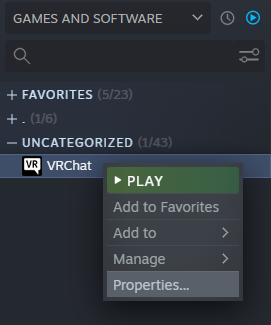
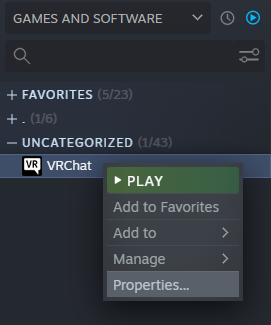
In questo menu, nella scheda "Generale", abbiamo bisogno della riga "Opzioni di avvio".
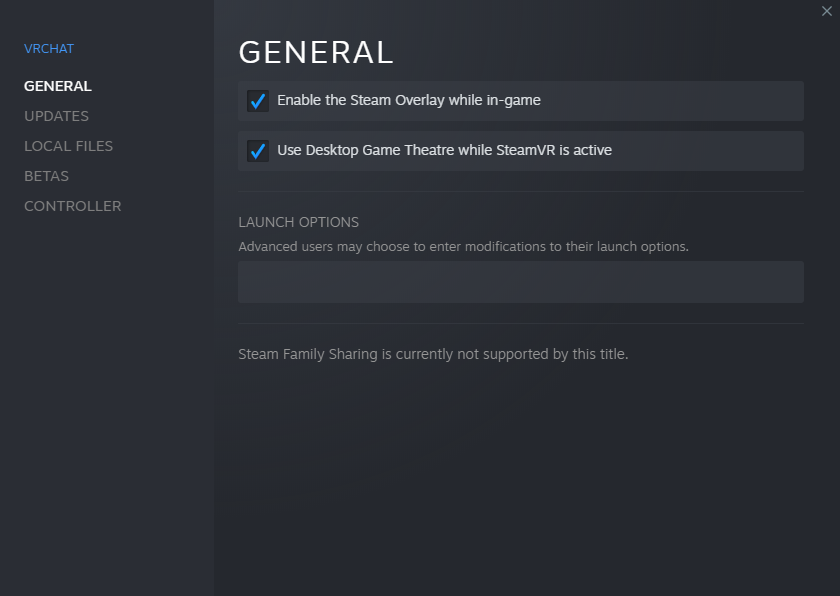
Qui dovrai scrivere il seguente comando: -screen-width 1920 -screen-height 1080
Invece di 1920 e 1080, puoi inserire la risoluzione dello schermo corrente del monitor.
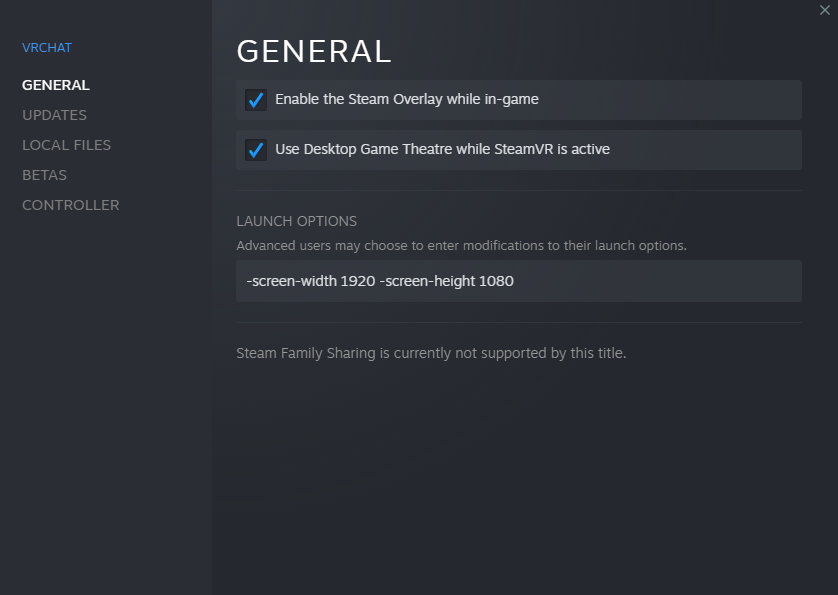
Invece di 1920 e 1080, puoi inserire la risoluzione dello schermo corrente del monitor.
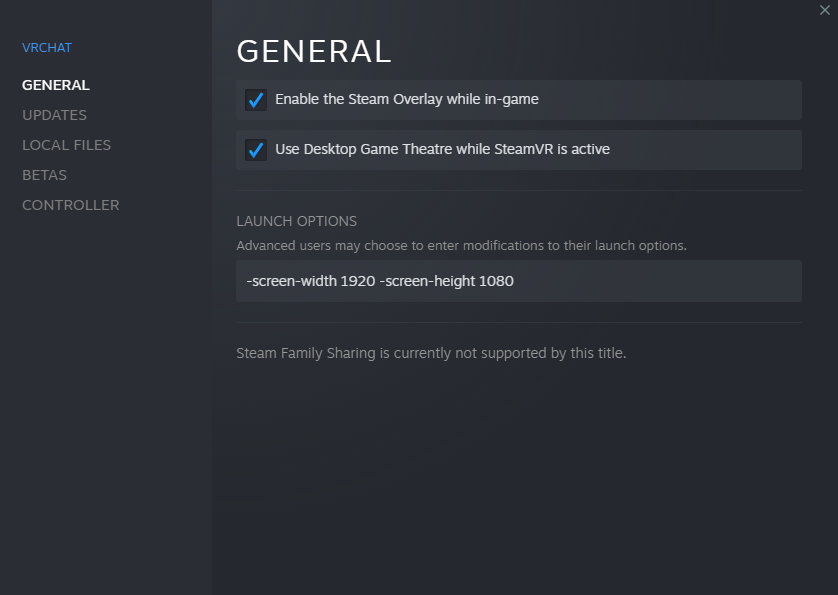
Dopo aver scritto il comando, clicca sulla croce e avvia VRchat.
Modalità schermo intero
Se VRchat è in modalità finestra, premi ALT + Invio e il gioco passerà alla modalità a schermo intero.
By Sandrxid
